【HID键盘故障诊断手册】:20个常见问题及解决方法全集
发布时间: 2024-12-13 18:42:28 阅读量: 10 订阅数: 16 


Bluetooth_HID:一个Raspberry Pi程序,它模拟键盘鼠标Bluetooth HID客户端
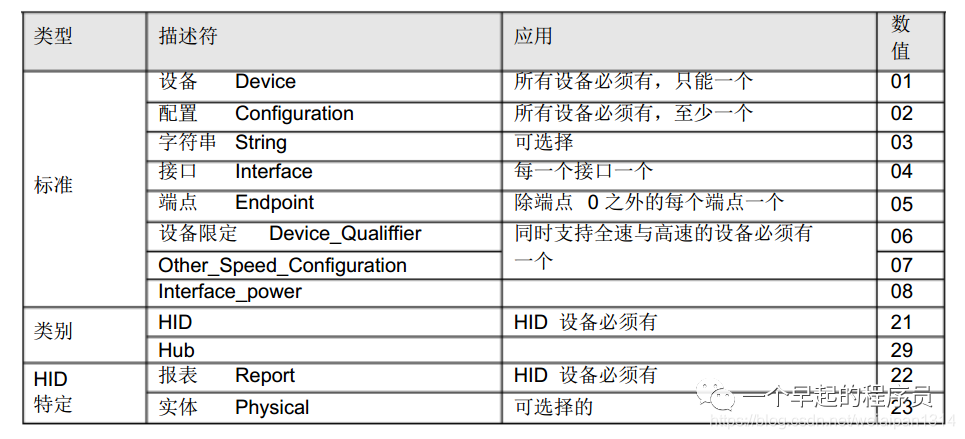
参考资源链接:[USB HID到PS/2键盘键码转换详表](https://wenku.csdn.net/doc/6412b7adbe7fbd1778d4b278?spm=1055.2635.3001.10343)
# 1. HID键盘的工作原理和结构
HID键盘(Human Interface Device)是遵循USB标准的键盘设备,它通过HID类设备的规范与计算机进行通信。本章节将从基础层面解读HID键盘的设计原理和硬件结构。
## HID键盘的工作原理
HID键盘的运作依赖于键盘微控制器来监测按键状态,当按键被按下时,微控制器会生成一个信号。这些信号随后通过USB接口传输到主机,由主机上的HID驱动程序处理后,转化为操作系统可以识别的键盘事件。整个过程涉及USB协议和HID类规范的严格遵循,确保了键盘输入的即时性和准确性。
## HID键盘的结构组成
典型的HID键盘由以下几个核心部件组成:
- **键帽(Keycaps)**:用户直接接触的部分,表面通常印有字母或功能标记。
- **开关(Switches)**:位于键帽下方,负责检测按键动作并转换为电信号。
- **电路板(PCB)**:上面安装有微控制器和HID芯片,处理来自按键的信号并转换为USB数据包。
- **连接线或无线模块**:用于将键盘和计算机连接,无线键盘使用的是蓝牙或2.4GHz等无线技术。
- **固件(Firmware)**:固化在微控制器中的程序,用于定义键盘的行为和响应方式。
了解这些组件是诊断和解决HID键盘问题的先决条件。在后续章节中,我们将更深入地探讨HID键盘的故障诊断、解决方法以及预防和维护的最佳实践。
# 2. HID键盘常见故障诊断
### 2.1 硬件故障诊断
硬件故障在HID键盘中较为常见,这类问题往往涉及到键盘的物理组件,比如连接线、电路板以及按键本身。本章节将详细介绍如何诊断这些常见的硬件故障。
#### 2.1.1 键盘连接问题
HID键盘连接问题通常是由于连接线断裂、端口故障或连接不稳造成的。在诊断过程中,首先应检查键盘与计算机之间的连接是否稳固,其次,尝试使用其他的USB端口或更换不同的键盘以排除端口故障的可能性。
**操作步骤:**
1. 检查键盘连接线是否有可见的损伤或弯曲。
2. 尝试将键盘连接至另一台计算机或使用另一根连接线。
3. 如果连接到笔记本电脑,确认是否使用了正确的端口和接口类型。
**代码块示例:**
```shell
# 命令行检查USB设备
usb-devices | grep "Keyboard"
```
**参数说明:**
- `usb-devices`:列出所有连接的USB设备。
- `grep "Keyboard"`:筛选出与键盘相关的条目。
**逻辑分析:**
使用该命令可以检查连接的键盘设备是否被系统识别。如果设备没有被列出,则可能是连接问题。请确保电缆没有损坏,并且驱动程序已正确安装。
#### 2.1.2 键盘电路问题
电路板故障可能是由于电子元件损坏、短路或灰尘积累导致的。诊断电路问题通常需要拆开键盘进行检查,但由于涉及专业知识,一般用户不建议自行操作。
**流程图展示:**
```mermaid
graph TD;
A[检测键盘是否响应] -->|否| B[拆开键盘检查电路板]
B -->|灰尘积累| C[清洁电路板]
B -->|元件损坏| D[更换损坏的电子元件]
B -->|短路| E[查找短路位置并修复]
A -->|是| F[电路板正常]
```
#### 2.1.3 键盘按键问题
按键故障可能表现为不响应、响应错误或重复触发。此类问题可以通过简单的测试或更换按键来诊断。
**测试步骤:**
1. 在键盘上敲击不同的按键,检查它们是否均能正常工作。
2. 逐个拔出按键并清洁其下方的接触点,然后再重新插入。
3. 如果更换按键后问题依旧,可能需要进一步检查电路板或键盘底下的弹簧和橡胶垫。
### 2.2 软件故障诊断
软件故障涉及键盘的驱动程序、操作系统兼容性或键盘映射设置。这类故障不易察觉,需要通过一系列的检查步骤来诊断。
#### 2.2.1 驱动程序问题
驱动程序是HID键盘与操作系统之间沟通的桥梁。过时或损坏的驱动程序可能导致功能不全或无法使用。
**诊断方法:**
1. 在设备管理器中查看键盘设备的状态,并尝试卸载并重新安装驱动程序。
2. 访问键盘制造商的官方网站下载最新的驱动程序。
**代码块示例:**
```powershell
# PowerShell脚本更新驱动程序
Get-PnpDevice -PresentOnly | Where-Object { $_.ClassName -eq 'Keyboard' } | ForEach-Object {
Update-PnpDeviceDriver -InstanceId $_.InstanceId
}
```
**参数说明:**
- `Get-PnpDevice`:获取即插即用设备列表。
- `Where-Object`:筛选出键盘设备。
- `ForEach-Object`:为每个键盘设备执行更新驱动程序的操作。
**逻辑分析:**
此脚本会检查系统中所有的即插即用设备,找到键盘设备并尝试更新其驱动程序。如果存在驱动程序问题,这种方法通常可以解决。
#### 2.2.2 操作系统兼容性问题
操作系统与键盘硬件或驱动程序之间的兼容性问题是软件故障的另一个常见来源。不同版本的操作系统可能对HID键盘支持的程度不同。
**诊断步骤:
0
0





